Xem mục lục
Tính năng Thuê tháng
Hướng dẫn sử dụng
Tính năng Thuê tháng
Ngoài các hình thức lưu trú theo giờ, ngày, đêm như hiện tại, một số cơ sở còn cung cấp hình thức lưu trú dài ngày như: theo tháng, quý, năm tùy thuộc vào yêu cầu của khách hàng.
Vì vậy, Kiotviet phát triển thêm hình thức lưu trú mới là thuê theo tháng để đáp ứng nhu cầu mở rộng của khách hàng
- Tại màn hình Quản lý, từ menu Thiết lập (1), bạn chọn Thiết lập cửa hàng (2)
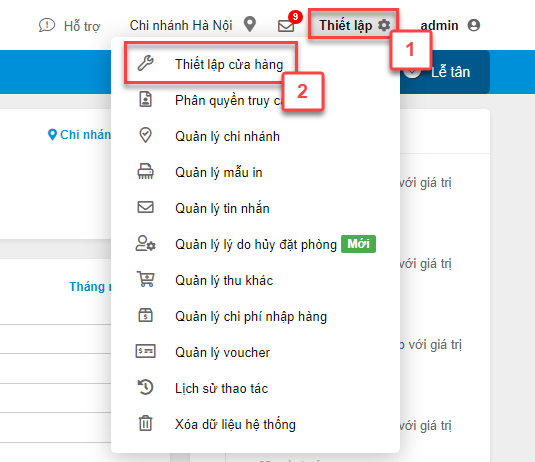
- Trong khối Thiết lập quản lý, bạn chọn Phòng (3), kích vào Chi tiết (4) Thiết lập loại hình, thời gian quy định thuê phòng.

- Trong Thiết lập loại hình, thời gian quy định thuê phòng, kích vào biểu tượng ![]() để bật bật hình thức lưu trú Thuê theo tháng (5).
để bật bật hình thức lưu trú Thuê theo tháng (5).
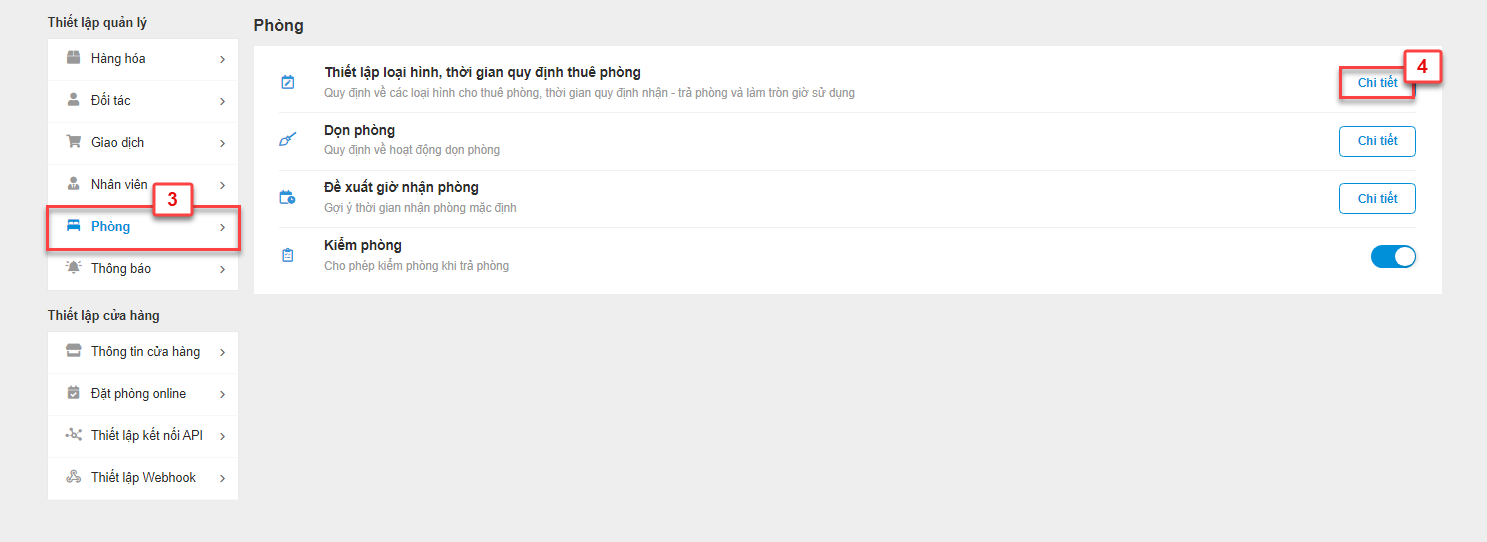
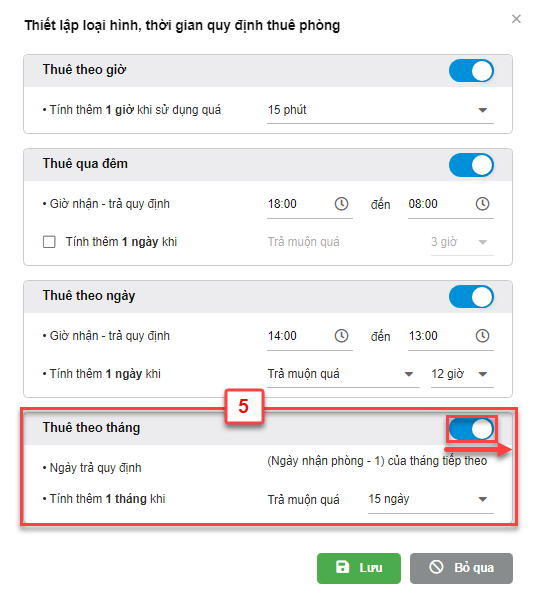
- Lưu ý:
- Ngày nhận trả quy định: mặc định tính từ ngày nhận phòng đến ngày liền trước ngày nhận phòng của tháng tiếp theo. Ví dụ: khách nhận phòng ngày 04/04/2024, thì một tháng tính từ 04/04/2024 - 03/05/2024; hay khách nhận phòng vào ngày 01/02/2024 thì một tháng tính từ 01/02/2024 - 29/02/2024
- Tính thêm 1 tháng khi: mặc định 15 ngày, bạn có thể chọn lại số ngày khác theo nhu cầu. Số ngày làm tròn được sử dụng trong trường hợp khách thuê phòng có thời gian sử dụng phòng bị lẻ (VD: 1 tháng 15 ngày hoặc chỉ 15 ngày) hệ thống sẽ dựa vào thông tin ngày làm tròn để tự động gợi ý tiền thu (theo ngày hay theo tháng)
- Khi thêm mới hoặc cập nhật một hạng phòng, bạn có thể thao tác thiết lập giá thuê tháng cho hạng phòng đó.
- Thêm mới Hạng phòng:

- Cập nhật Hạng phòng
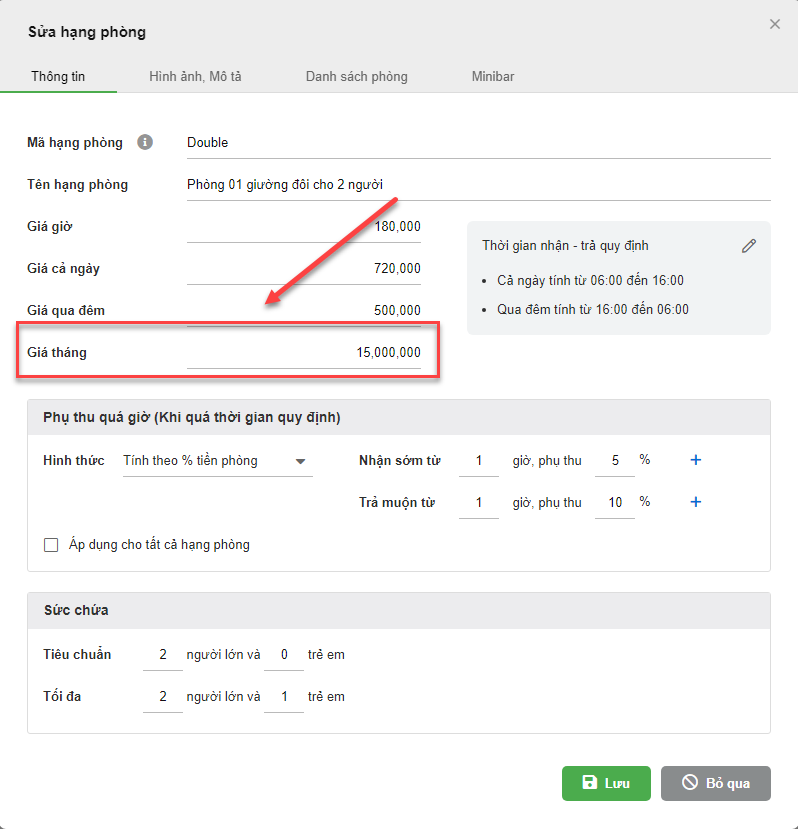
Tương tự như các hình thức lưu trú khác, bạn có thể chọn hình thức lưu trú theo tháng khi thêm mới đặt phòng:
- Nếu thêm đặt phòng từ nút Đặt phòng trên màn hình Lịch đặt phòng hoặc chọn Tạo đặt phòng mới rồi Chọn phòng, trên pop-up Chọn phòng, bạn có thể chọn hình thức lưu trú thuê theo tháng
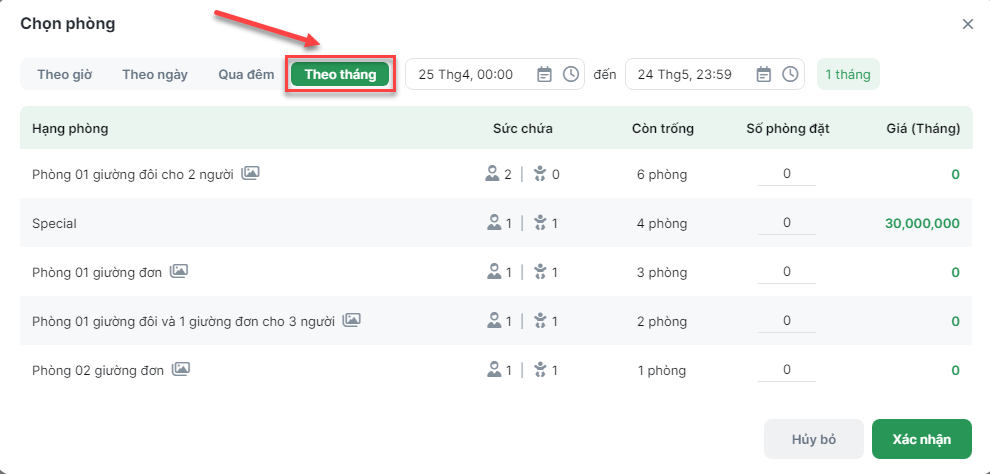
- Nếu chọn phòng từ màn hình sơ đồ phòng hay màn hình lưới thời gian để thêm đặt phòng, hoặc sau khi đã chọn phòng, trên pop-up Đặt/Nhận phòng nhanh, bạn có thể chọn hình thức lưu trú thuê theo tháng
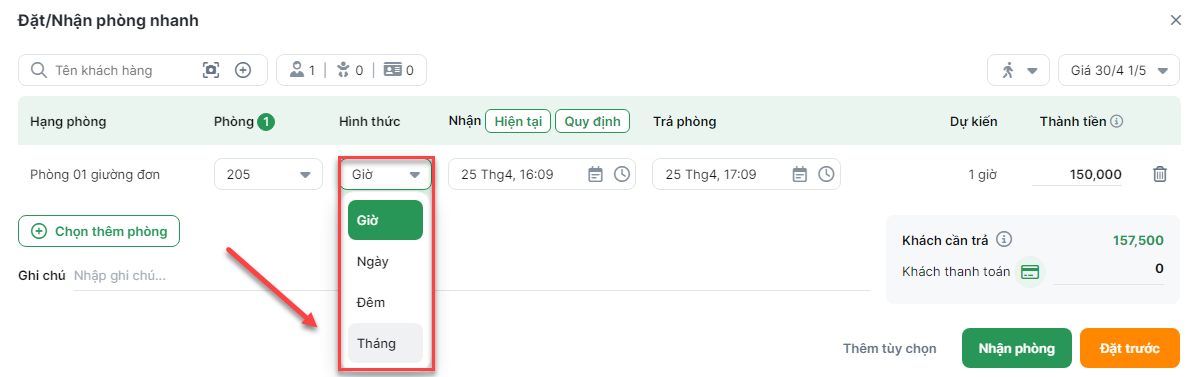
- Trên pop-up Đặt/Nhận phòng nhanh bạn chọn Thêm tùy chọn hoặc khi thêm đặt phòng từ nút Tạo đặt phòng, sau khi thực hiện Chọn phòng xong, trên màn hình Chi tiết phòng đặt, bạn có thể chọn hình thức lưu trú thuê theo tháng
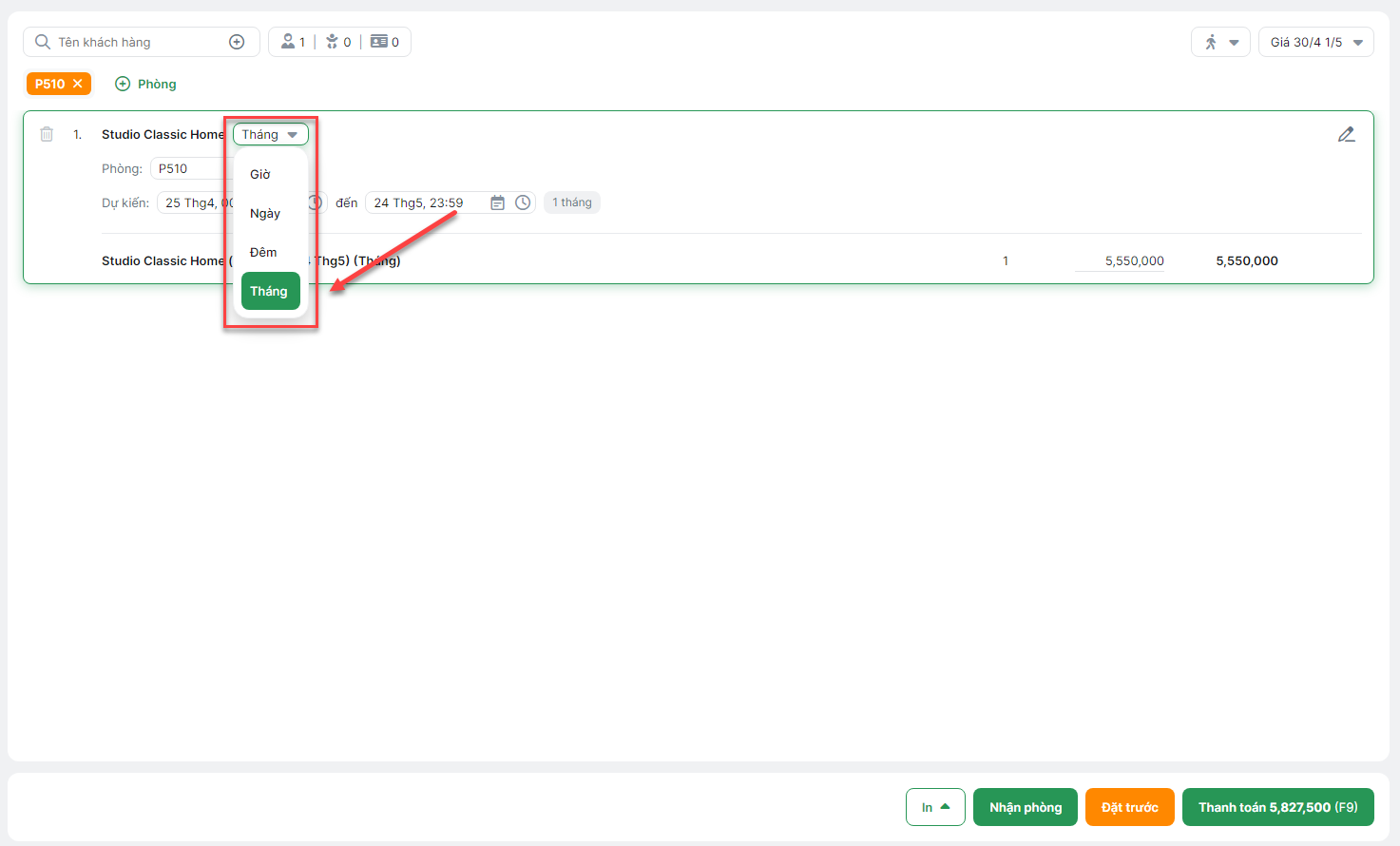
- Lưu ý:
- Khi đặt phòng cho khách đoàn (nhiều phòng sử dụng trong cùng đặt phòng) thì tất cả các phòng đều phải cùng hình thức lưu trú theo tháng

- Thời gian mặc định hệ thống gợi ý là 1 tháng. Trường hợp khách thuê thời gian lẻ (tháng và ngày), giá tháng sẽ được tính theo giá thiết lập trong hạng phòng còn giá ngày lẻ tính theo bảng giá đang chọn trên đặt phòng.
- Tương tự như các hình thức lưu trú khác, bạn có thể nhận phòng ngay tại thao tác thêm mới đặt phòng hoặc nhận cho các phòng ở trạng thái Đã đặt trước. Khi nhận phòng ở trạng thái Đã đặt trước, bạn cũng có thể chỉnh sửa lại thời gian nhận trả phòng, thời gian dự kiến lưu trú cũng sẽ được tính lại.

- Lưu ý: Trường hợp đặt phòng với hình thức lưu trú theo tháng thì dù số ngày sử dụng nhỏ hơn thời gian thiết lập làm tròn thành 1 tháng vẫn tính thời gian sử dụng là 1 tháng. Nếu muốn tính tiền theo ngày cần điều chỉnh đặt phòng và thay đổi thành hình thức lưu trú ngày.
- Với các đặt phòng chưa tạo hóa đơn: điều chỉnh các thông tin tùy theo trạng thái đặt phòng tương tự các hình thức lưu trú ngắn hạn khác
- Với các đặt phòng ở trạng thái Đang sử dụng đã tạo hóa đơn:
- Các sản phẩm, dịch vụ đã được tạo hóa đơn sẽ không thể xóa khỏi đặt phòng
- Nếu thay đổi thời gian trả phòng làm giảm thời gian lưu trú của tháng đã tạo hóa đơn -> hệ thống hiển thị pop-up Xác nhận thay đổi -> bạn chọn 1 trong 2 tùy chọn hủy hóa đơn và cập nhật thời gian lưu trú hoặc giữ nguyên hóa đơn và các mốc thời gian lưu trú để xử lý hóa đơn. Nếu chọn tùy chọn giữ lại hóa đơn: mốc thời gian gắn với hóa đơn vẫn là thời gian cũ, còn thời gian trên đặt phòng là thời gian vừa thao tác cập nhật.
- Nếu thay đổi thời gian trả phòng không ảnh hưởng tới thời gian lưu trú của các tháng đã tạo hóa đơn, hệ thống cập nhật theo thời gian vừa thao tác
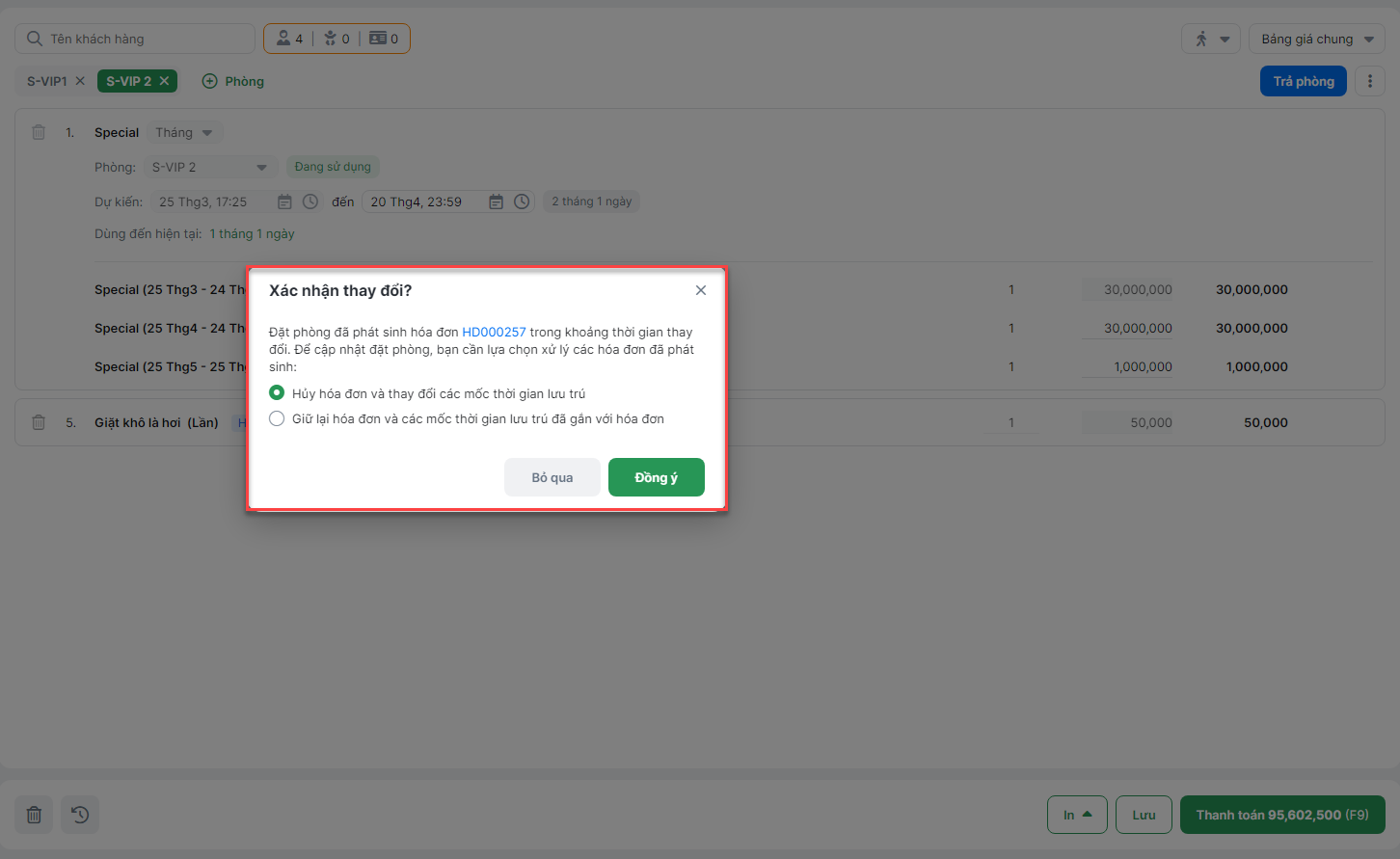
- Lưu ý:
- Đặt phòng đã thanh toán một phần không hỗ trợ chuyển về trạng thái trước.
- Đặt phòng cho khách đoàn có phòng thuê tháng không hỗ trợ các hình thức lưu trú khác nhau.
- Đặt phòng thuê tháng chưa hỗ trợ thao tác đổi phòng.
Để thanh toán tạm ứng cho đặt phòng thuê tháng, Lễ tân có thể thực hiện như sau:
- Trên màn hình chi tiết đặt phòng -> chọn Thanh toán (1) -> Nhập tiền vào trường Khách cần trả (2) -> Click Lưu (3)

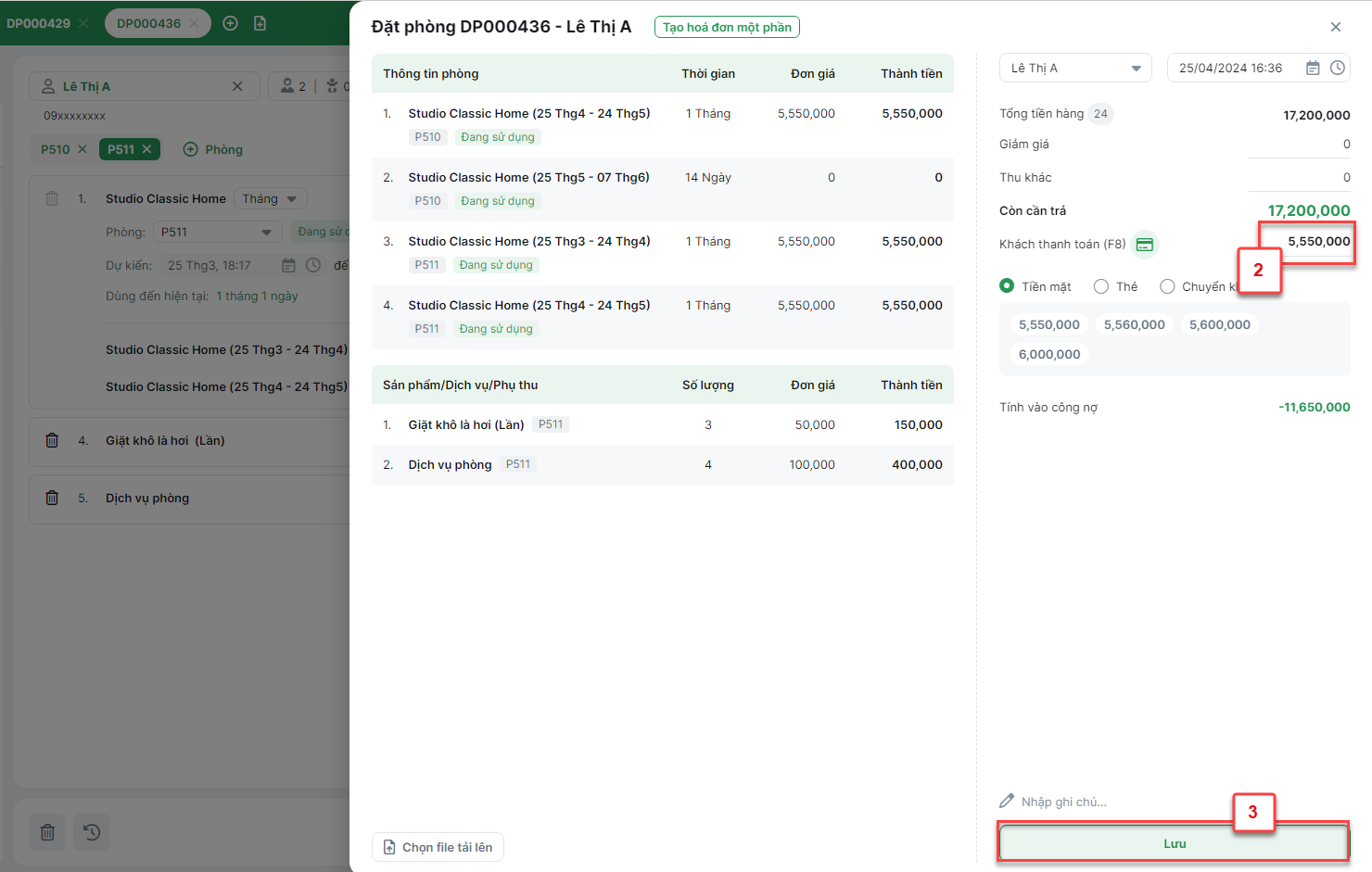
- Hoặc trên màn hình Lễ tân bạn kích biểu tượng tùy chọn ![]() (1) -> kích Lập phiếu thu (2), trên pop-up Lập phiếu thu, bạn thêm khách hàng (3) để tìm đặt phòng (4) cần thanh toán tạm ứng -> điền số tiền cần thanh toán (5) -> sau đó chọn Tạo phiếu thu hoặc Tạo phiếu thu & In (6) để hoàn tất việc thanh toán.
(1) -> kích Lập phiếu thu (2), trên pop-up Lập phiếu thu, bạn thêm khách hàng (3) để tìm đặt phòng (4) cần thanh toán tạm ứng -> điền số tiền cần thanh toán (5) -> sau đó chọn Tạo phiếu thu hoặc Tạo phiếu thu & In (6) để hoàn tất việc thanh toán.
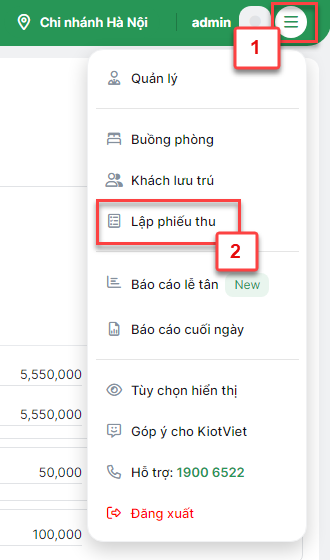
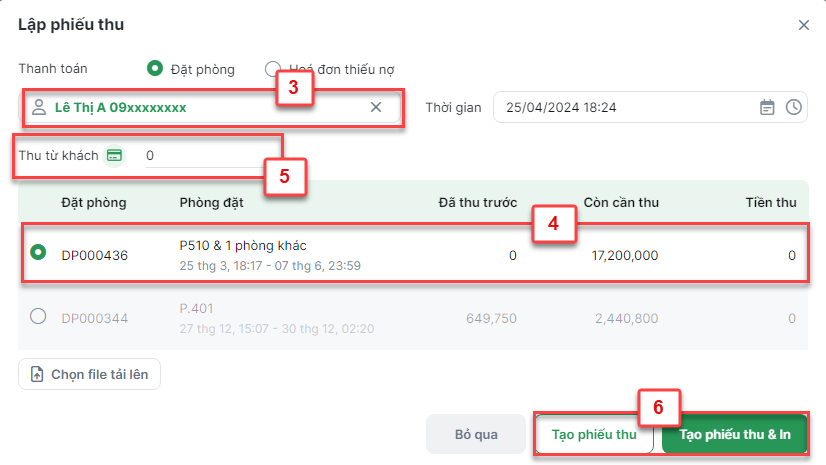
- Với đặt phòng thuê theo tháng, phần mềm hỗ trợ tạo hóa đơn một phần với đặt phòng chưa trả phòng, còn ở trạng thái đang sử dụng
- Để tạo hóa đơn một phần, trên màn hình chi tiết đặt phòng chọn Thanh toán (1) rồi chọn Tạo hóa đơn một phần (2), sau đó chọn các phòng, sản phẩm hàng hóa muốn tạo hóa đơn (3) điền tiền khách thanh toán (4) rồi chọn Hoàn thành (5) để tạo hóa đơn
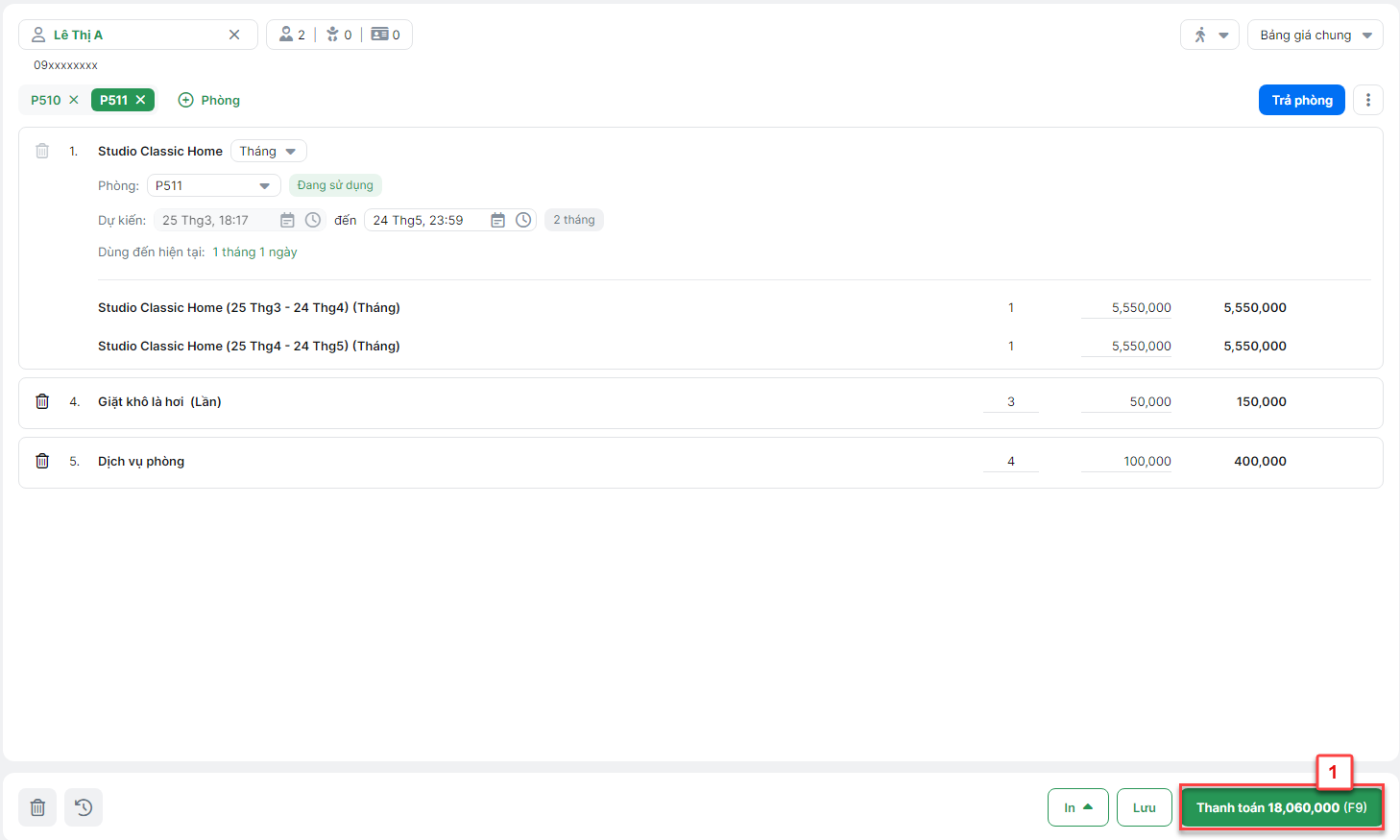
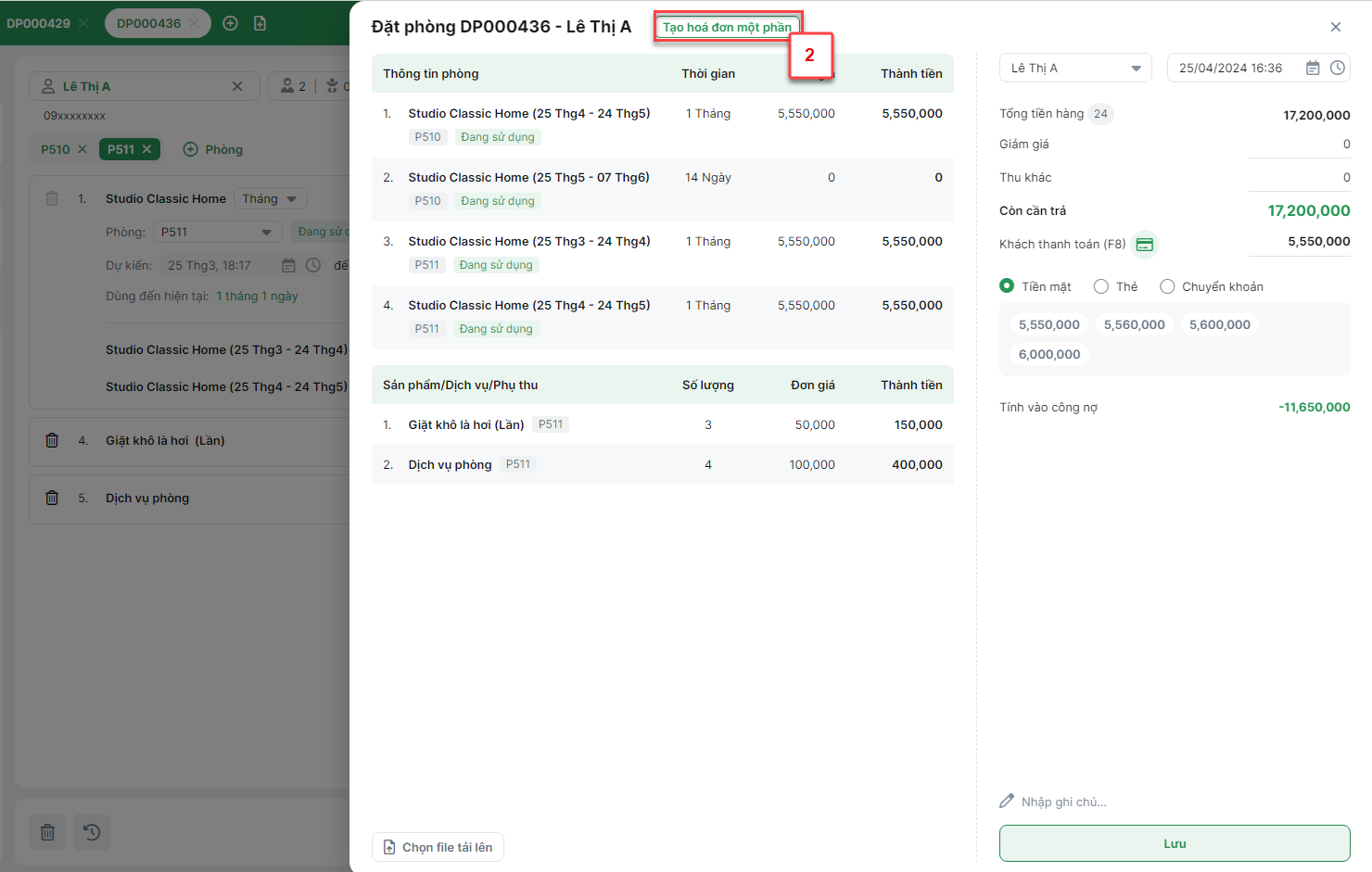

- Trường hợp phiếu thu trước đó đã thu là tiền cọc và bạn không muốn sử dụng để thanh toán cho tiền phòng tháng này, bạn chọn Khách đã trả (1) bỏ tích chọn phiếu thu đã thu tiền cọc (2) rồi bấm Xong (3) để lưu lại thông tin, hệ thống sẽ không tính phiếu thu đó vào số tiền khách đã trả.

- Sau khi đã có hóa đơn một phần trên đặt phòng, lần sau khi bạn bấm thanh toán sẽ có nút Tạo hóa đơn để tiếp tục tạo hóa đơn một phần khác hoặc thanh toán nốt cho đặt phòng.
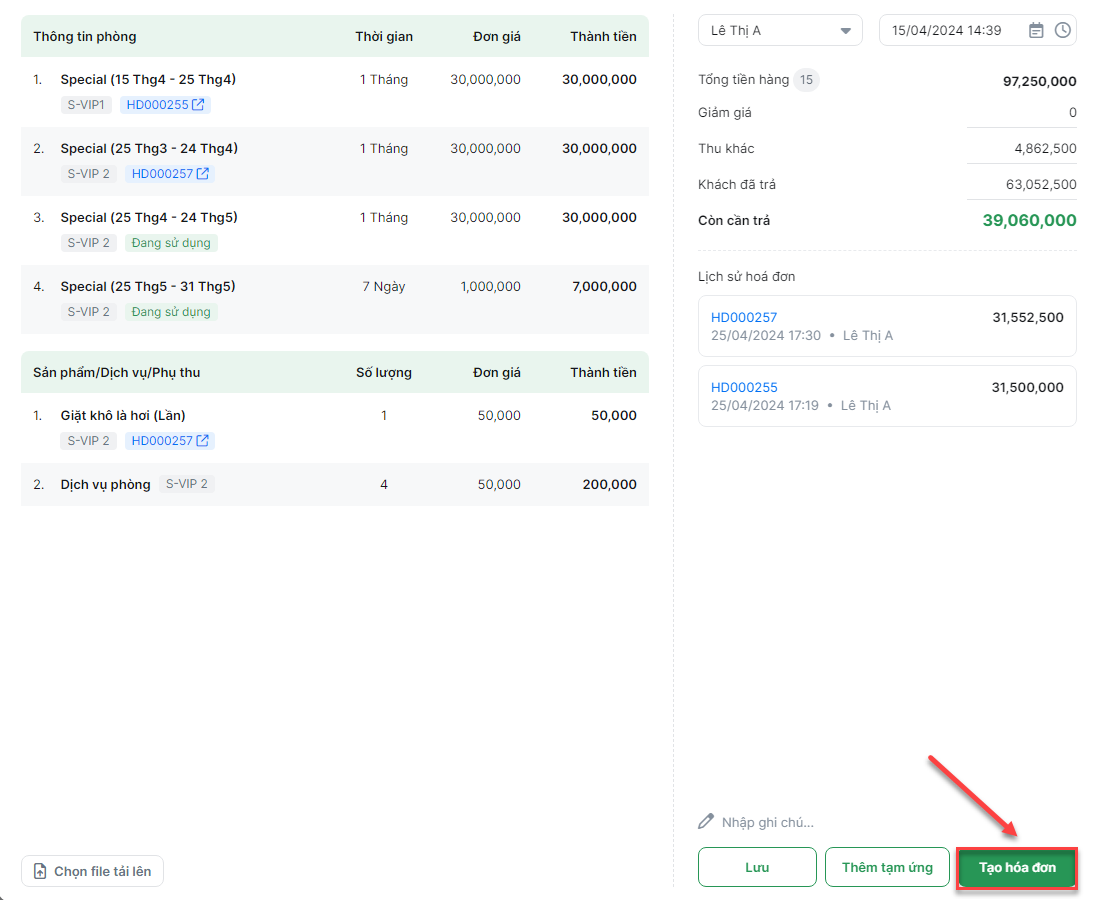
- Khi thực hiện trả phòng, Lễ tân có thể điều chỉnh thời gian lưu trú khác với thời gian dự kiến đặt trước đó.

- Tùy theo thời gian trả phòng thay đổi có ảnh hưởng đến hóa đơn đã tạo trước đó không mà phần mềm sẽ hiển thị pop-up để người dùng chọn tùy chọn xử lý hóa đơn đã tạo tương tự như khi cập nhật đặt phòng.
- Khi thực hiện thanh toán hóa đơn sau khi trả phòng, nếu số tiền khách tạm ứng trước đó nhiều hơn số tiền khách còn cần trả, phần mềm sẽ tự động tính số tiền hoàn lại cho khách hàng.
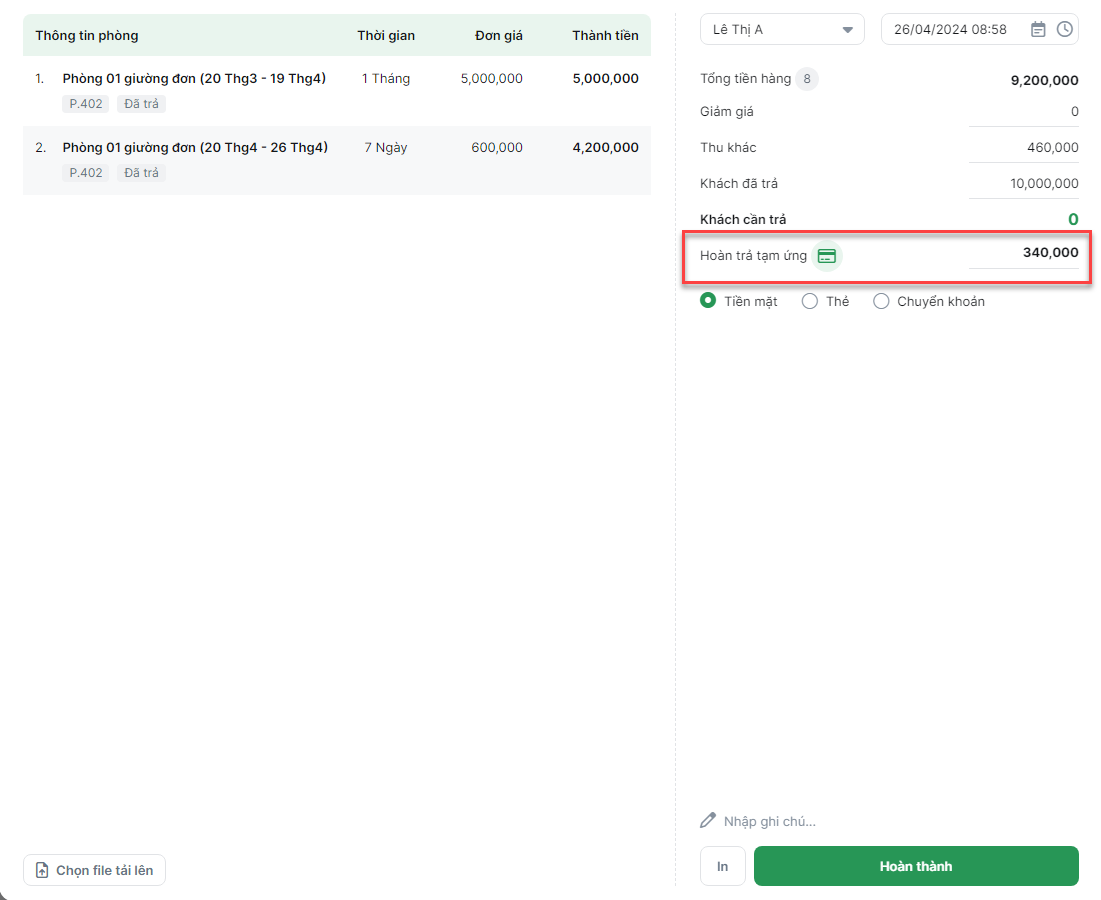
- Trên màn hình quản lý, bạn chọn Giao dịch -> Đặt phòng, các đặt phòng thuê tháng cũng được hiển thị trên màn hình này như các đặt phòng của các hình thức lưu trú khác
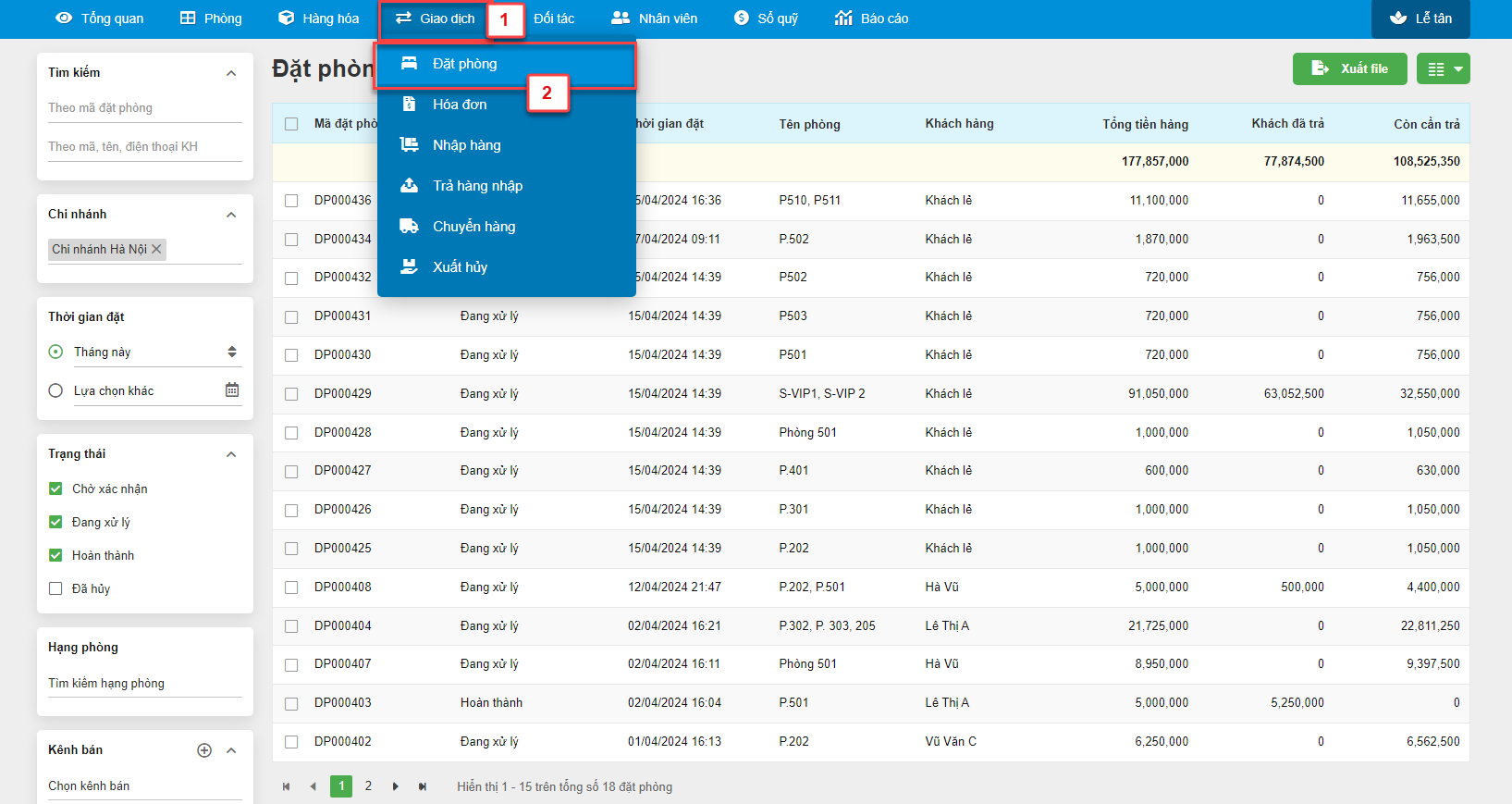
- Tại đây, bạn cũng có thể thực hiện các thao tác: Xử lý đặt phòng, Cập nhật thông tin đặt phòng gồm thời gian, nhân viên đặt, kênh bán, ghi chú, In đặt phòng, Xuất file, Hủy đặt phòng

Để nhận được thông báo định kỳ nhắc lịch đến hạn thu tiền cho các đặt phòng thuê theo tháng, bạn cần thiết lập và bật thông báo trong thiết lập cửa hàng.
- Tại màn hình Quản lý, từ menu Thiết lập (1), bạn chọn Thiết lập cửa hàng (2)
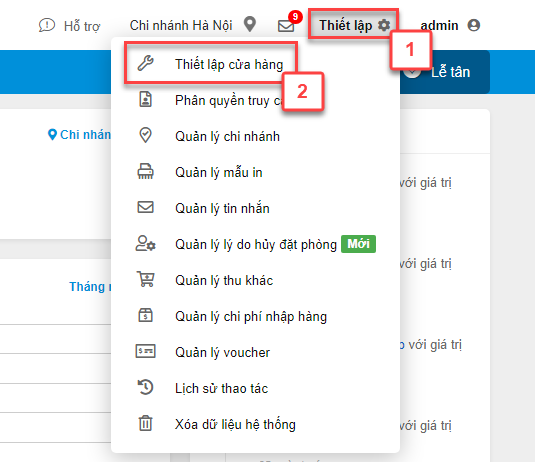
- Trong khối Thiết lập quản lý, bạn chọn Thông báo (3), kích vào biểu tượng ![]() để bật tính năng Thu tiền thuê tháng (4).
để bật tính năng Thu tiền thuê tháng (4).
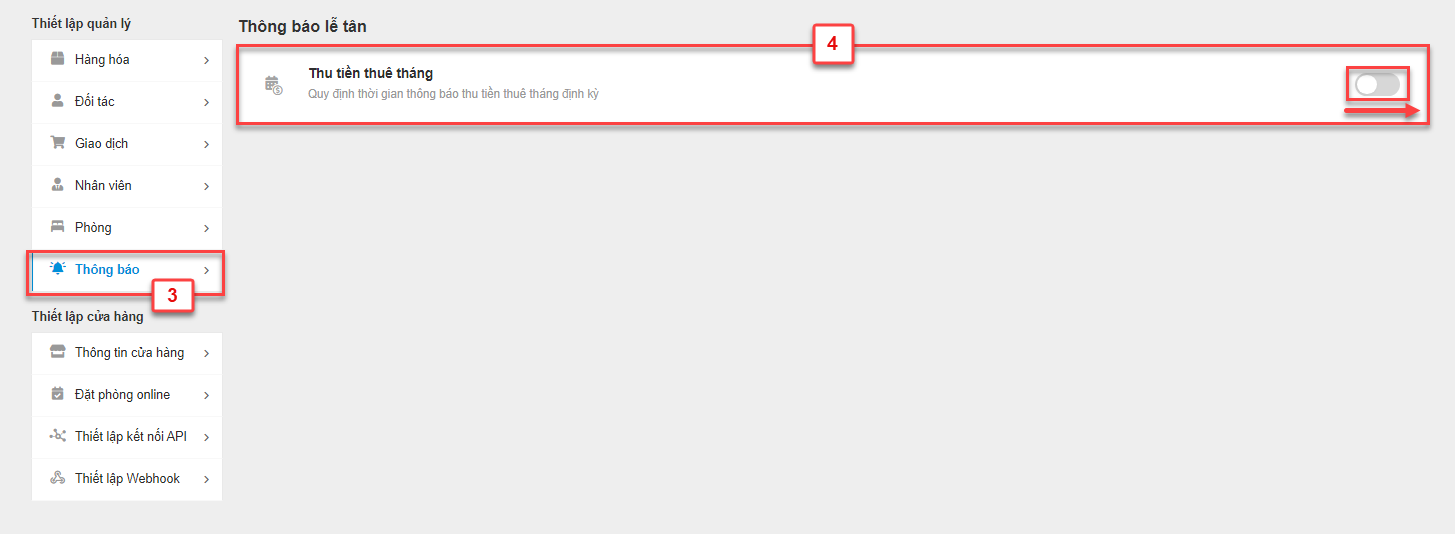
- Sau khi bật tính năng Thuê tháng, trong Chi tiết (5) thu tiền thuê tháng sẽ cho phép thiết lập mặc định: Thu trước/ thu sau/ thu cố định theo hình thức cho thuê phòng hiện tại (6) rồi chọn Lưu(7) để lưu lại thiết lập
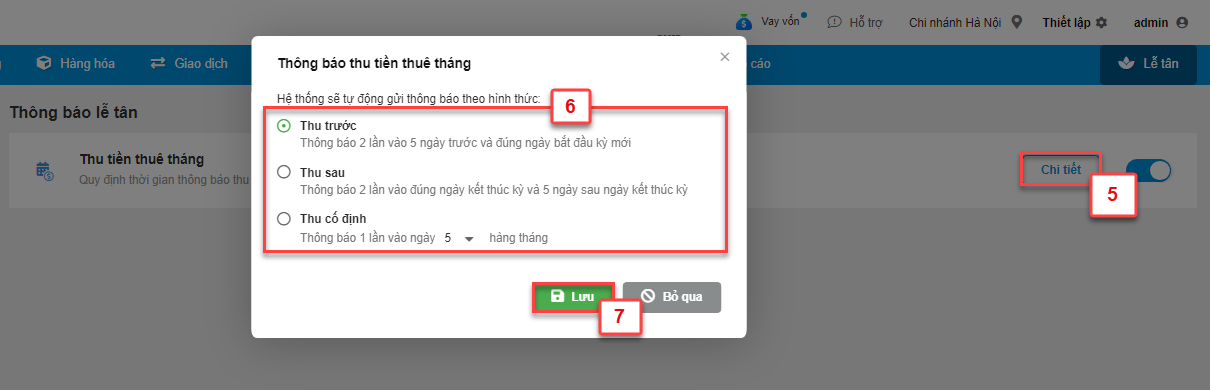
- Thu trước: Hệ thống sẽ gửi thông báo thu tiền thuê tháng 2 lần: Trước khi bắt đầu một chu kỳ mới 5 ngày, hệ thống thông báo cho lễ tân, quản lý về việc sắp phải thu. Đến ngày bắt đầu chu kỳ thông báo thêm một lần nữa nếu đặt phòng chưa được tạo mới hóa đơn
- Thu sau: Hệ thống sẽ gửi thông báo thu tiền thuê tháng 2 lần: Vào ngày kết thúc chu kỳ và 5 ngày sau khi kết thúc chu kỳ hệ thống thông báo thêm một lần nữa cho lễ tân, quản lý về việc sắp phải thu nếu đặt phòng chưa được tạo hóa đơn tiền phòng cho chu kỳ cũ.
- Thu cố định: Hệ thống sẽ gửi thông báo thu tiền thuê tháng 1 lần vào ngày đã cho tất cả các đặt phòng theo tháng còn nợ tiền kỳ trước, chưa đóng kỳ này hoặc cả hai.
- Trên màn hình Lễ tân, khi tạo mới đặt phòng thuê tháng sẽ cho phép chọn thu trước/ thu sau/ thu cố định, mặc định là hình thức đã thiết lập trong thiết lập cửa hàng trước đó. Bạn chỉ có thể thay đổi phần thiết lập thu này cho đến trước khi khách nhận phòng.
- Trên pop-up Đặt/Nhận phòng nhanh:
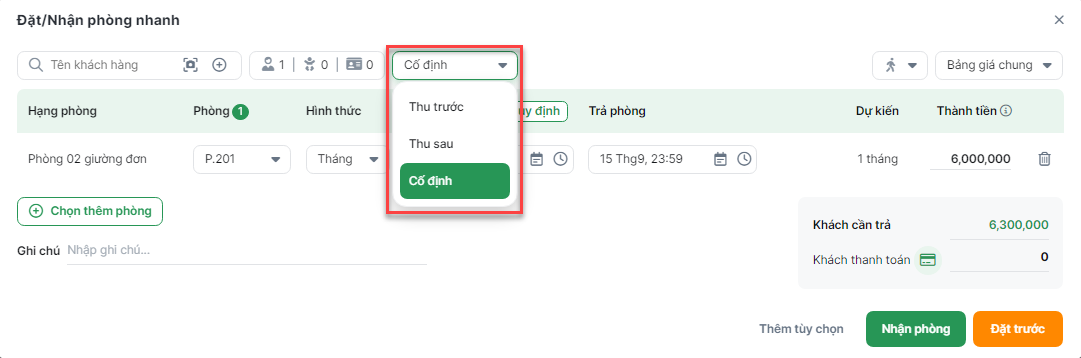
- Trên màn hình chi tiết đặt phòng:

- Lễ tân sẽ nhận được thông báo (1) nhắc lịch thu tiền khi trong ngày có đặt phòng đến hạn cần thu tiền tùy theo thiết lập thu trước/ thu sau/ thu cố định
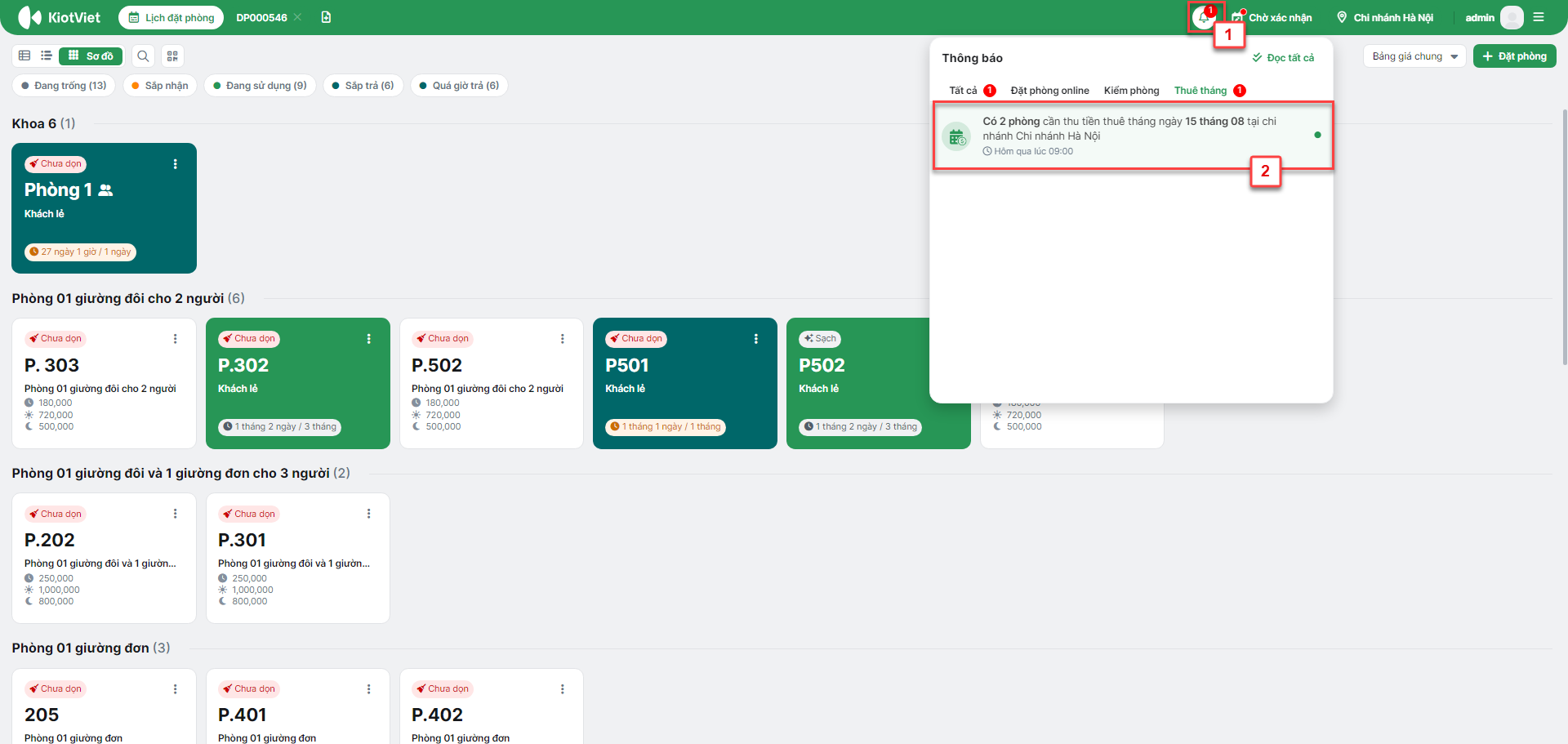
- Bạn có thể kích chọn vào dòng thông báo (2) để hiển thị danh sách Đặt phòng thuê tháng cần thu tiền -> tiếp tục chọn vào mã đặt phòng (3) trên từng dòng để mở màn hình chi tiết đặt phòng để tiếp tục xử lý đặt phòng.
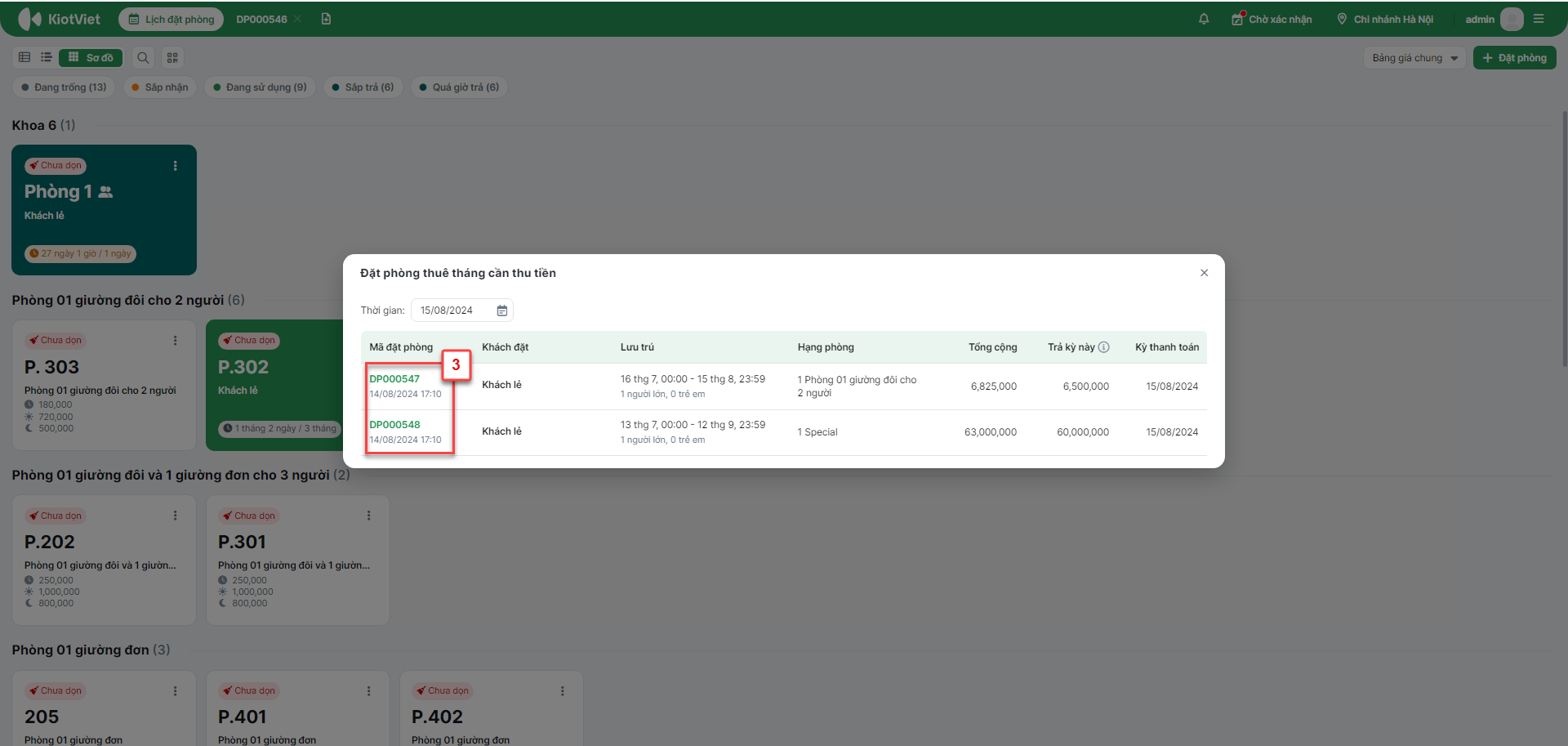
- Lưu ý:
- Nếu thông báo chỉ có 1 phòng đến hạn nhắc lịch thu tiền, khi bấm vào dòng thông báo sẽ mở ra màn hình chi tiết đặt phòng của phòng đặt đó
- Sau khi gửi thông báo: Nếu có thay đổi về ngày check in hay check out hoặc khách hàng đã thanh toán hóa đơn thông báo kỳ này thì sẽ thay đổi danh sách, không tồn tại các đặt phòng không thỏa mãn điều kiện thuê tháng đến kỳ.
Như vậy, KiotViet đã thực hiện xong phần hướng dẫn Tính năng Thuê tháng
Mọi thắc mắc xin liên hệ tổng đài tư vấn bán hàng 1800 6162, tổng đài hỗ trợ phần mềm 1900 6522 hoặc email cho chúng tôi tại địa chỉ: hotro@kiotviet.com để được hỗ trợ và giải đáp.
Chúc Quý khách thành công!
Tài liệu được cập nhật mới nhất ngày 19/08/2024
KiotViet - Phần mềm quản lý bán hàng phổ biến nhất
- Với 300.000 nhà kinh doanh sử dụng
- Chỉ từ: 6.000đ/ ngày




